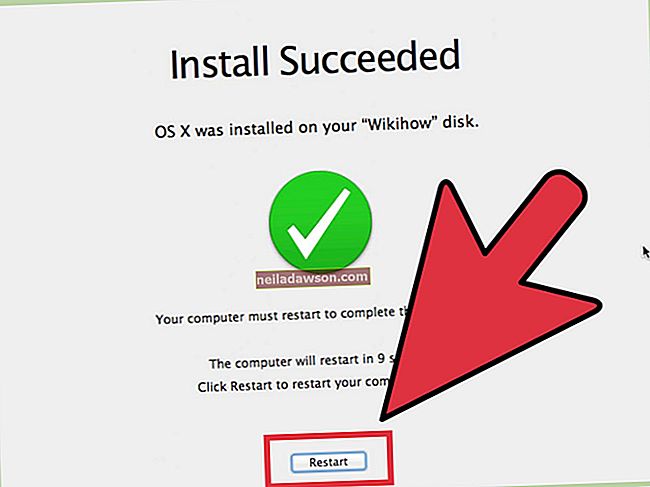Microsoft Excel pomáhá vašemu podnikání organizovat finance, včetně faktur, daní a zákaznických faktur. V aplikaci Excel vám pojmenované rozsahy umožňují popsat vzorce zadané do buněk. To usnadňuje sledování souvisejících položek v listu. Pokud s pojmenovanými rozsahy pracujete často, můžete je zapomenout smazat, když je již nepotřebujete. Pojmenované rozsahy mohou přeplnit váš list a zkomplikovat ostatním hledání informací, které potřebují. Nežádoucí pojmenované rozsahy můžete odstranit nebo změnit pomocí Správce názvů aplikace Excel.
Odstraňte pojmenovaný rozsah
1
Otevřete Microsoft Excel, poté klikněte na „Soubor“ a otevřete dokument obsahující pojmenovaný rozsah, který chcete odstranit.
2
Klikněte na kartu „Vzorce“ a ve skupině Definované názvy klikněte na „Správce jmen“. Otevře se okno, které obsahuje seznam všech pojmenovaných rozsahů v dokumentu.
3
Klikněte na jméno, které chcete smazat. Chcete-li odstranit více jmen ze sousední skupiny, stiskněte klávesu "Shift" a klikejte na jednotlivá jména. U názvů v nesouvislé skupině stiskněte „Ctrl“ a klikněte na každé jméno, které chcete smazat.
4
Klikněte na „Odstranit“ a poté potvrďte odstranění kliknutím na „OK“.
Změňte pojmenovaný rozsah
1
Spusťte Microsoft Excel a otevřete soubor obsahující název, který chcete nahradit.
2
Klikněte na kartu „Vzorce“. Klikněte na „Jméno ve správci“ pod nadpisem Definovaná jména.
3
Klikněte na jméno, které chcete nahradit, a poté klikněte na „Upravit“ v poli Správce jmen.
4
Do pole Název zadejte nový název rozsahu. Změňte odkaz na název v poli Odkazuje na. Klikněte na „OK“.
5
V poli Odkazuje na v poli Správce jmen změňte vzorec, konstantu nebo buňku, kterou název představuje. Změny přijmete kliknutím na „Potvrdit“.